İnternet Bağlantısı Olmadan Windows 11 Nasıl Kurulur
İnternet olmadan Windows 11'in nasıl kurulacağını görelim. Microsoft artık hem Windows 11 Home hem de Pro ile bir bilgisayar kurmak için etkin bir İnternet bağlantısı gerektiriyor. Bu gereksinim, yapı 22557'nin piyasaya sürülmesiyle zorunlu hale geldi.
Reklamcılık
Bu, İnternet'e bağlanmadan yeni bir PC kurmayı veya Windows'u çevrimdışı modda yeniden yüklemeyi imkansız hale getirir. Etkin bir İnternet bağlantısı olmadan ilk kurulumu tamamlama girişimi, aşağıdaki mesajla sonuçlanacaktır.
Cihazınızı kurmaya devam etmek için bir İnternet bağlantısına ihtiyacınız olacak. Bağlandıktan sonra en son özellikleri ve güvenlik güncellemelerini alacaksınız.
İnternet bağlantısını keserseniz "Retry" butonu ile aşağıdaki ekranı göreceksiniz.

Yeniden Dene düğmesine basmak, cihazınızı İnternet'e bağlamanızı isteyecektir.
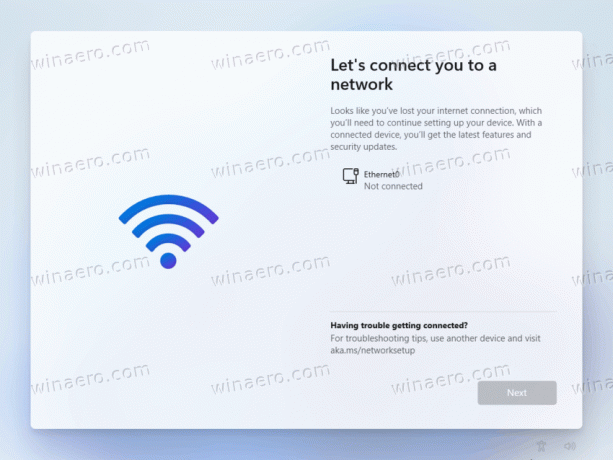
Daha önceki Windows 11 ve 10 sürümleri, işletim sisteminin çevrimdışı olarak kurulmasına izin verir. Ne yazık ki, artık durum böyle değil.
Pek çok kullanıcının, örneğin Windows'un belirli sürücüleri otomatik olarak yüklemesini veya bir Microsoft Hesabı ile oturum açmasını önlemek için çevrimdışı kurulumu kullandığı düşünüldüğünde, değişiklik oldukça üzücü. Tahmin edebileceğiniz gibi, Windows 11 artık bir Microsoft Hesabı gerektirir İlk kurulumu tamamlamak için
Bu makale, etkin bir İnternet bağlantısı olmadan Windows 11'i nasıl kuracağınızı ve sınırlamaları nasıl atlayacağınızı gösterecektir. Bu gönderinin yalnızca Windows 11 yapı 22557 ve daha yenisi için geçerli olduğunu unutmayın. Windows 11 22000 (ilk sürüm), Pro SKU'nun ek adımlar olmadan çevrimdışı olarak kurulmasına olanak tanır.
Windows 11'i İnternet olmadan yükleyin
- İlk kurulumu tamamlamak için İnternet'e bağlanmanız istendiğinde, Vardiya + F10 çalıştırmak Komut istemi.
- Giriş OOBE\BYPASSNRO komutunu verin ve basın Giriş.

- Komutu uyguladıktan sonra bilgisayarınız yeniden başlatılacaktır. Windows 11, İnternet'e bağlanmanızı isteyen aynı pencereye geri dönecektir. Bu sefer, sınırlamayı atlamaya izin veren bir düğme göreceksiniz.
- Tıkla "internetim yok" bağlantı.

- Son olarak, "Sınırlı kurulumla devam et."
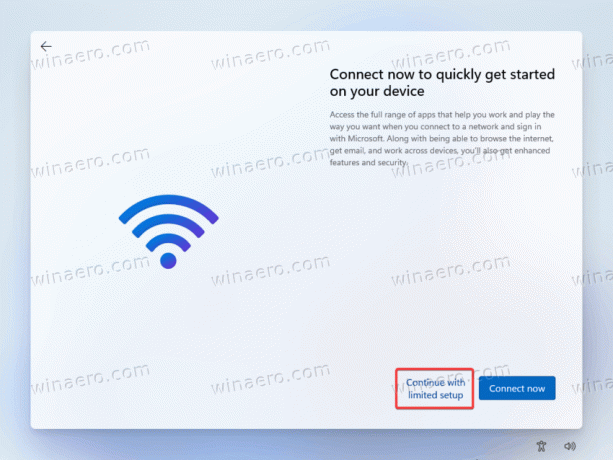
- Etkin bir İnternet bağlantısı olmadan Windows 11'i kurmak için ekrandaki talimatları izleyin.
Bu kadar.
Son olarak, Microsoft'un bu geçici çözümü istediği zaman kaldırabileceğini belirtmek isteriz. Resmi olarak açıklanmadı ve resmi olarak desteklenmiyor. Microsoft'un yayın öncesi derlemelerinde kullandığı geçici bir çözüm gibi görünüyor, bu nedenle bu yıl Windows 11'in kararlı sürümüne gelebilir veya gelmeyebilir.


